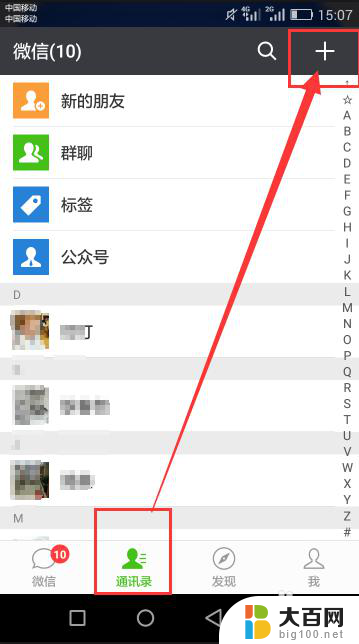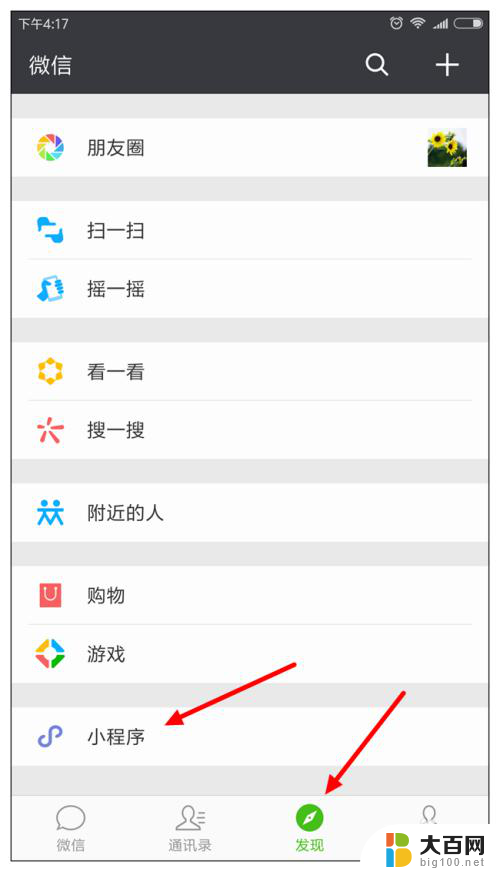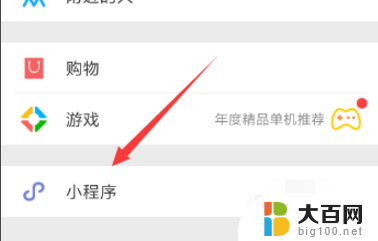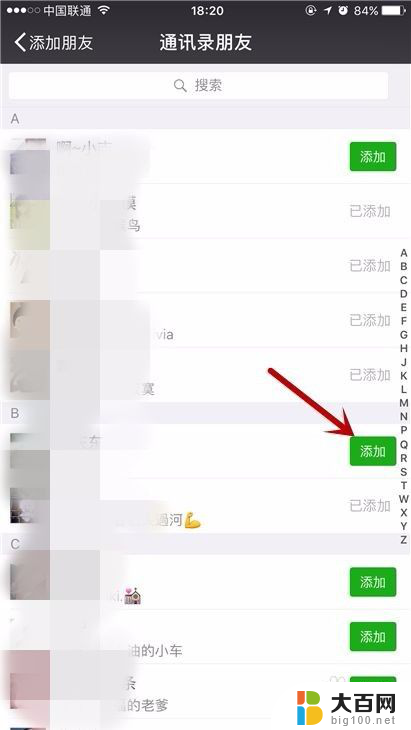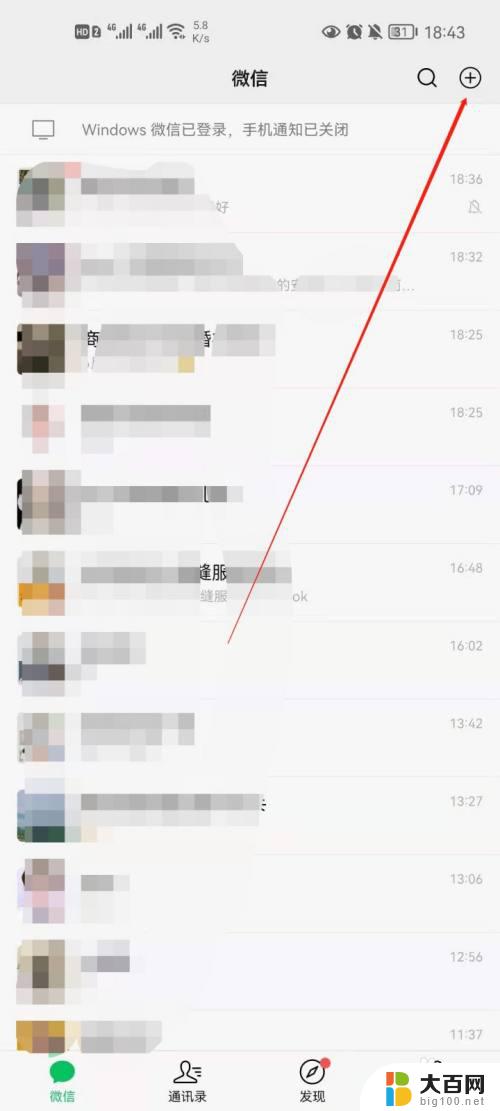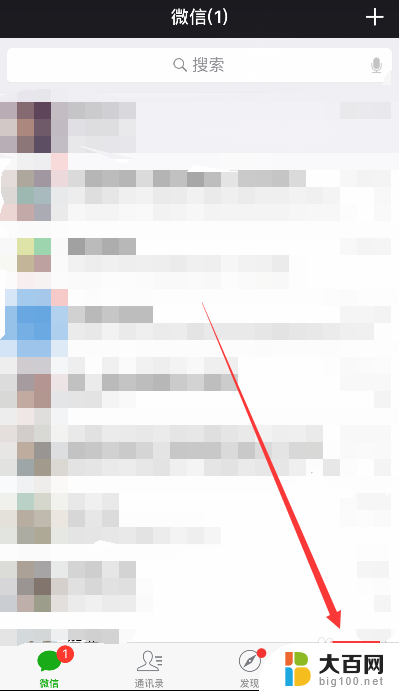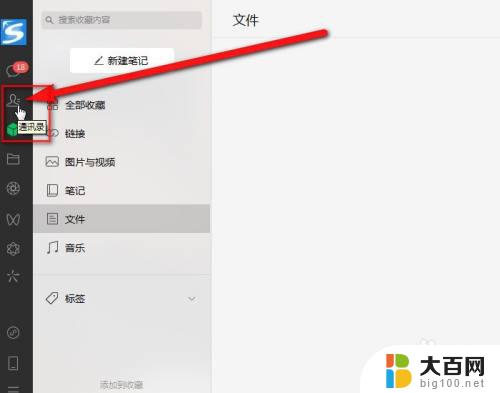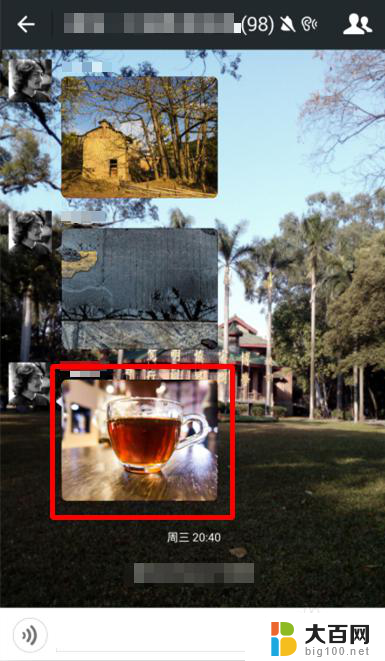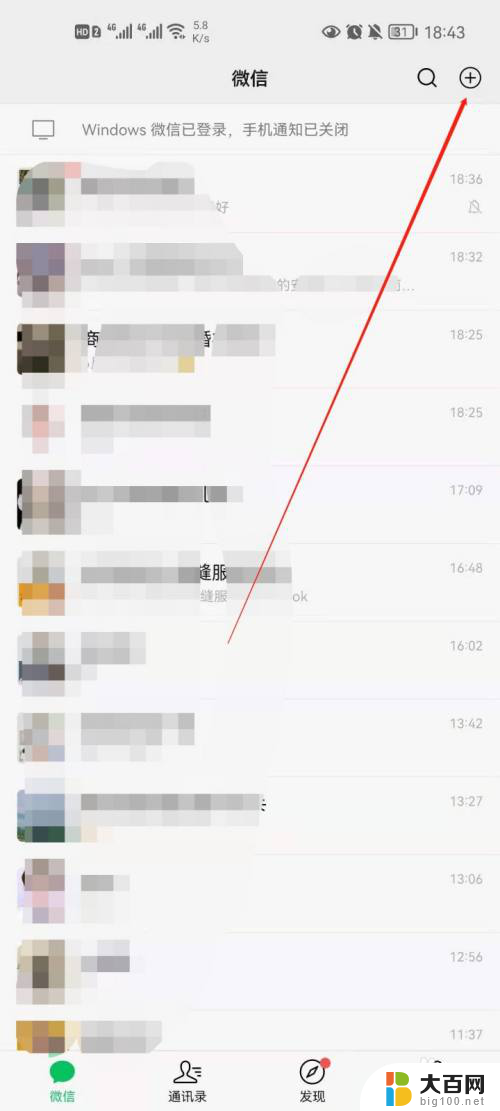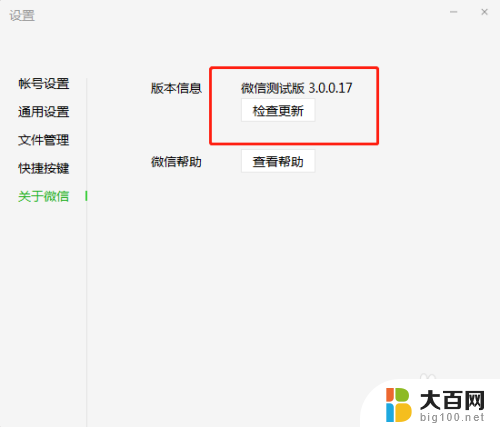怎么把微信添加到桌面上 微信好友添加到手机桌面
更新时间:2024-06-30 13:09:01作者:xiaoliu
在日常生活中,微信已经成为我们不可或缺的通讯工具之一,为了更加便捷地使用微信,很多人都希望能够将微信添加到手机桌面上,方便随时查看消息和进行聊天。同时有些人也想将常联系的微信好友添加到手机桌面,以便快速联系。怎么才能实现这些功能呢?接下来我们就来详细了解一下。
方法如下:
1,打开微信app。
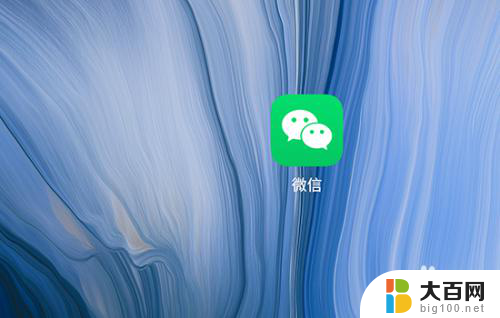
2,点击一个好友的头像。
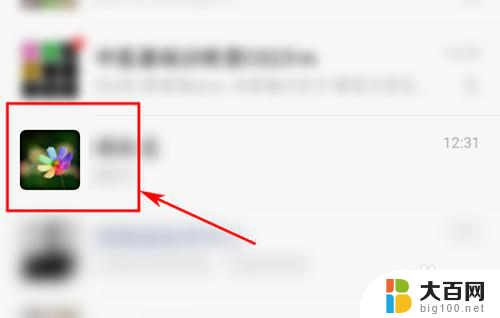
3,进入好友聊天界面后点击右上角的三个点图标。
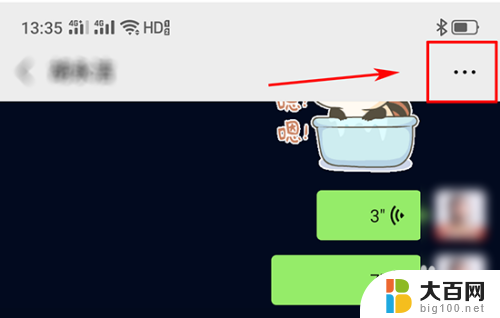
4,进入新界面再次点击好友头像。
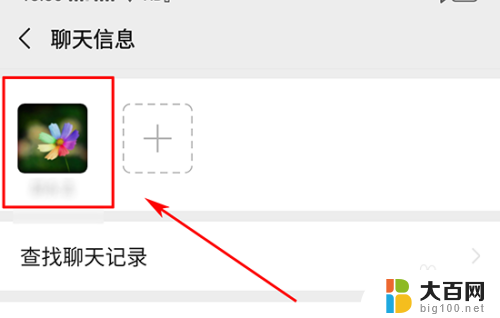
5,进入好友信息界面点击右上角的三个点图标。
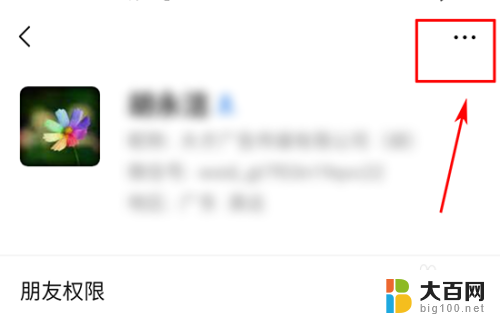
6,在弹出的下拉窗口点击“添加到桌面”。
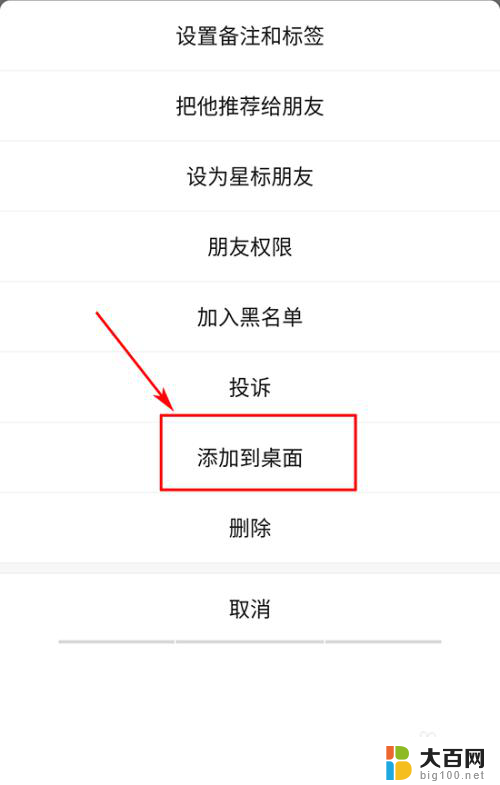
7,在弹出的对话框点击“添加”。
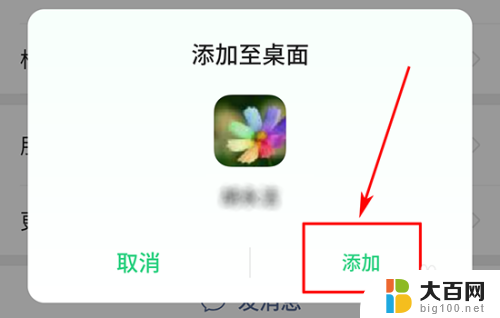
8,添加后即可在手机桌面点击微信好友头像即可进入聊天界面。

以上是将微信添加到桌面的全部内容,如果您遇到此问题,不妨尝试按照小编提供的方法解决,希望对大家有所帮助。